怎么试用百度网盘中的下载提速功能
我们在使用百度网盘的时候,想要试用一下下载提速功能,该怎么操作呢?今天给大家介绍一下怎么试用百度网盘中的下载提速功能的具体操作步骤。
1. 首先找到电脑上的百度网盘软件,双击打开,进入登录页面后,输入账号、密码进行登录。
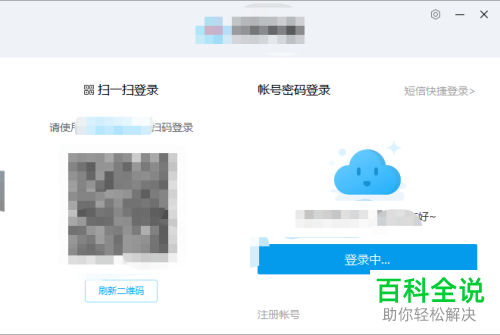
2. 进入主页面后,点击左侧的全部文件选项,找到想要下载的文件。
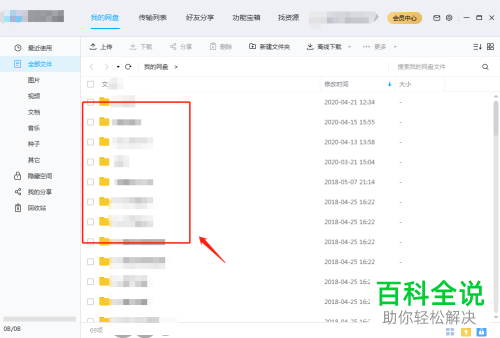
3. 将想要下载的文件选中后,在文件后侧就会显示下载按钮,点击该图标
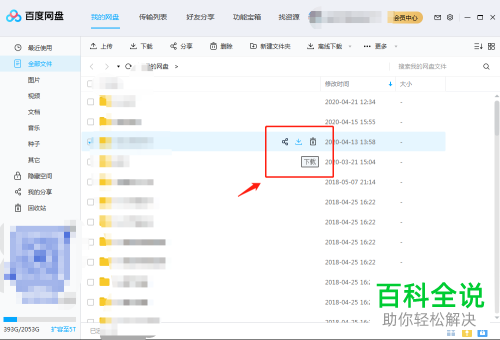
4. 设置好下载路径后,就开始进行下载了。
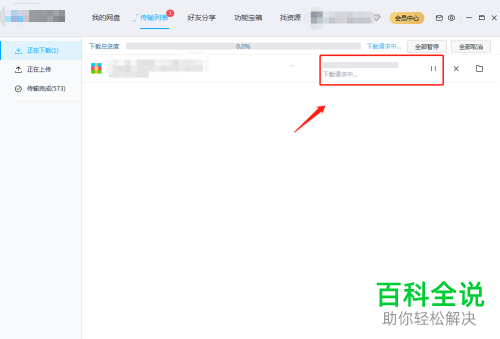
5. 点击页面上方的免费试用按钮。

6. 如图,就开始进行提速下载了,不过试用的时间非常短,想要继续使用提速下载的话,需要开通百度网盘的会员。
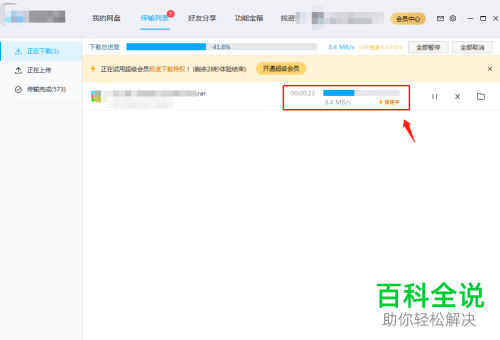 以上就是怎么试用百度网盘中的下载提速功能的具体操作步骤。
以上就是怎么试用百度网盘中的下载提速功能的具体操作步骤。
赞 (0)

